Cómo recuperar el acceso al disco duro, solucionar el error de no poder abrir el disco duro

En este artículo, te guiaremos sobre cómo recuperar el acceso a tu disco duro cuando falla. ¡Sigamos!
Si es necesario, puede crear un acceso directo con derechos de administrador para permitir que los usuarios estándar ejecuten programas que requieran derechos de administrador.
En Windows, puedes crear accesos directos personalizados para casi cualquier archivo, carpeta o programa. En general, los accesos directos no le otorgan ningún derecho de administrador. Pero hay situaciones en las que es necesario permitir que otros usuarios del sistema ejecuten programas que requieren derechos de administrador. En estos casos, no es necesario proporcionar una contraseña de administrador. En su lugar, puede crear un acceso directo personalizado con derechos de administrador para permitir que los usuarios estándar ejecuten el programa como administrador.
Además, si no desea ver los mensajes de UAC, puede evitarlos por completo creando un acceso directo con el modo de administrador. Estos son los pasos simples para crear un acceso directo con derechos de administrador y permitir que los usuarios estándar ejecuten el programa como administrador.
Nota : Antes de pasar a la siguiente sección, busque el nombre de la computadora, el nombre de usuario y la contraseña de la cuenta de administrador. Necesitará esta información en los próximos pasos.
De forma predeterminada, la cuenta de administrador está deshabilitada, por lo que debe habilitarla.
Para activar la cuenta de administrador, siga los pasos a continuación:
Paso 1:
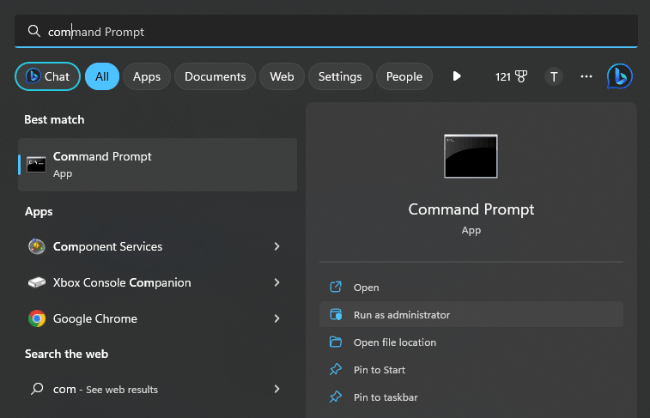
Paso 2 : Ingrese el siguiente comando en la ventana del símbolo del sistema para activar la cuenta de administrador:
net user administrator /active:yes
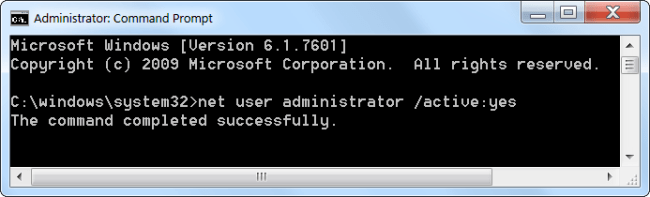
Paso 3 : La cuenta de administrador se ha activado, pero la cuenta no tiene protección con contraseña.
Para configurar la contraseña de la cuenta de administrador, abra el Panel de control y luego seleccione Cuentas y seguridad familiar => Cuentas de usuario .
En la ventana Cuenta de usuario, haga clic en Administrar otra cuenta .
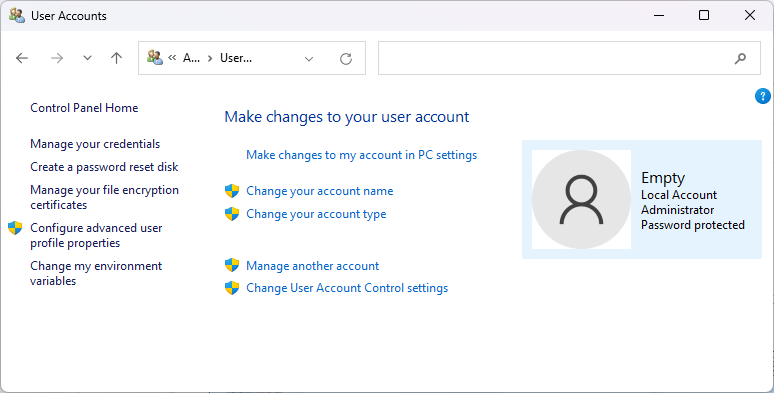
Seleccione Cuenta de administrador, luego seleccione Crear una contraseña y luego cree una contraseña para la cuenta de administrador.
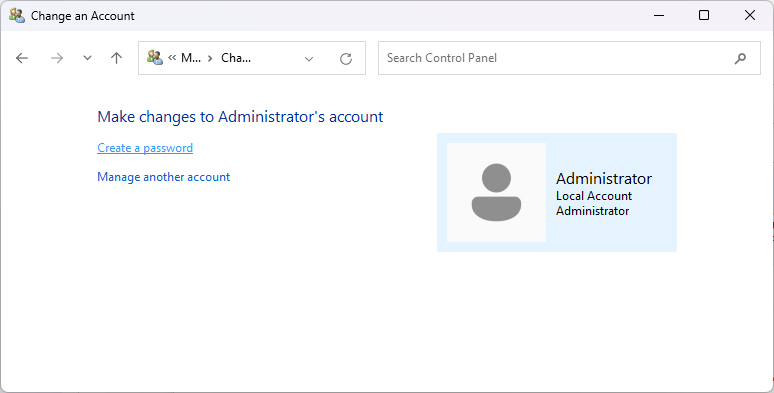
Crear un acceso directo de administrador para un programa que permita a un usuario estándar ejecutarlo como administrador es más fácil de lo que cree. Lo mejor del siguiente método es que no es necesario proporcionar la contraseña de administrador y los derechos de administrador están limitados únicamente al programa. Simplemente siga los pasos a continuación.
Paso 1:
Al igual que con cualquier acceso directo personalizado, puedes crearlo directamente en el escritorio. Simplemente haga clic derecho en el escritorio y seleccione Nuevo > Acceso directo .
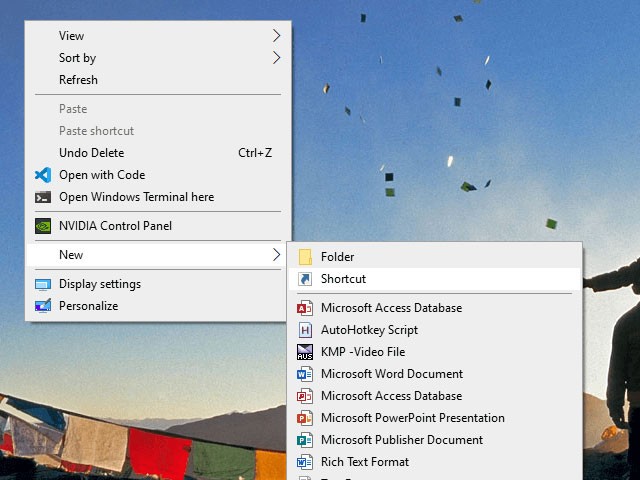
Paso 2:
En el campo en blanco, copie y pegue el código a continuación. Reemplace ComputerName con el nombre real de la computadora, Username con el nombre de usuario real y exe file path con la ruta real del archivo exe para el programa de destino.
runas /user:ComputerName\Username /savecred "C:\dummy\path\to\file.exe"Paso 3: haga clic en el botón Siguiente.
Paso 4: En esta ventana, dale un nombre al acceso directo. Puedes nombrar el acceso directo como quieras. Luego haga clic en el botón Finalizar.

Paso 5: Después de crear el acceso directo, haga doble clic en él. La primera vez se le solicitará una contraseña de administrador. Introduzca su contraseña y presione Enter.
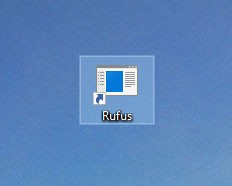

Paso 6: Si el nombre de usuario y la contraseña son correctos, se ejecutará el acceso directo y el programa se iniciará con derechos de administrador.
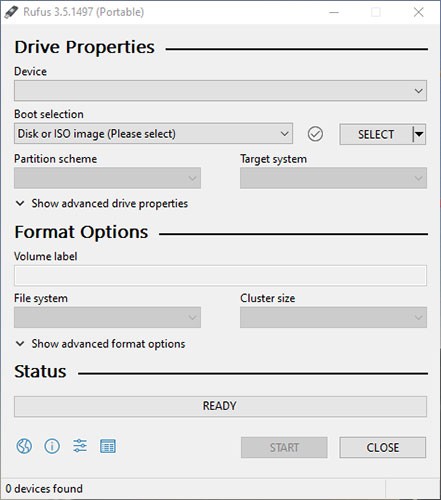
Los nombres de usuario y las contraseñas se guardan automáticamente en el Administrador de credenciales de Windows. Para que otros usuarios no tengan que introducir la contraseña. En su lugar, Windows extraerá automáticamente la contraseña del Administrador de credenciales e iniciará la aplicación.
Si ya no necesita que los usuarios inicien la aplicación como administrador, elimine el acceso directo.
Paso 1: Presione las teclas Win + R para abrir el cuadro de diálogo Ejecutar , escriba taskchd.msc en Ejecutar y presione Aceptar para abrir el Programador de tareas .
Paso 2: Haga clic en Biblioteca del Programador de tareas en el lado izquierdo del Programador de tareas y haga clic en Crear tarea en la sección Acciones a la derecha.
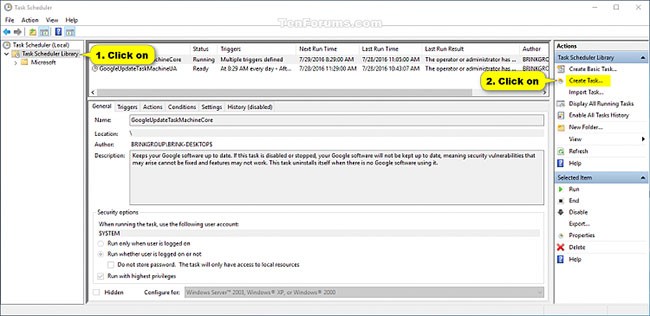
Paso 3: En la pestaña General , ingrese el nombre (por ejemplo, "Símbolo del sistema elevado") que desee para esta tarea e ingrese una descripción opcional de la tarea.
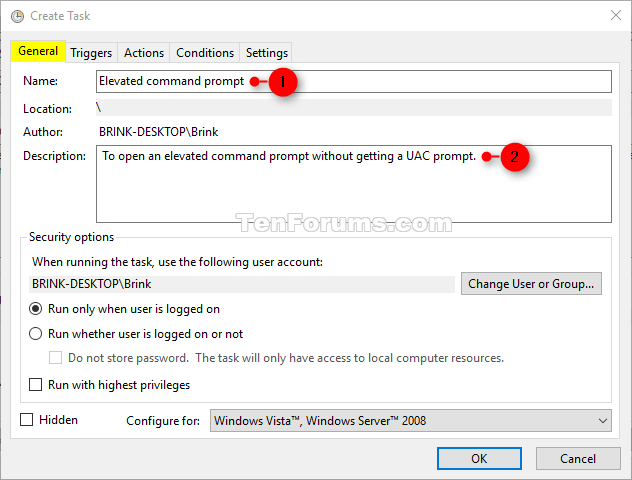
Anota el nombre de esta tarea. Lo necesitarás en el paso 8 y cuando crees el acceso directo de esta tarea en el paso 13 a continuación.
Paso 4: En la pestaña General , seleccione la casilla Ejecutar con los privilegios más altos .
Paso 5: En la pestaña General , seleccione Windows 10 en el menú desplegable Configurar para .
Paso 6: Haga clic en la pestaña Acciones y seleccione Nuevo.
Paso 7: Escriba cmd.exe en el campo Programa/script.
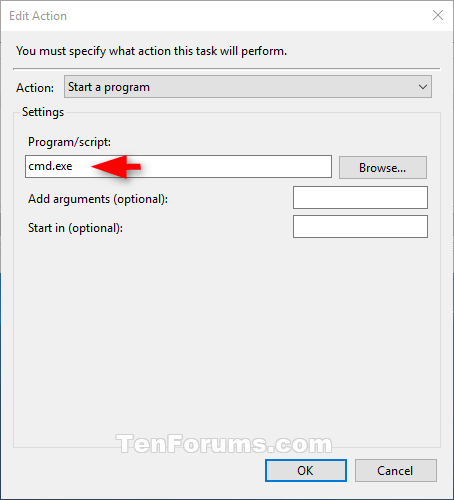
Esto es lo que se utiliza para abrir el acceso directo con derechos de administrador, por lo que no se puede cambiar a ninguna otra cosa.
Paso 8: Ingrese el comando a continuación en el campo Agregar argumentos y presione Aceptar.
/c start "Task Name" "Full path of application file"Reemplace el nombre de la tarea en el comando anterior con el nombre de la tarea (por ejemplo, "Símbolo del sistema elevado") que utilizó en el paso 3 anterior.
Reemplace la ruta completa del archivo de la aplicación en el comando anterior con la ruta completa real del archivo de la aplicación que desea ejecutar con derechos de administrador.
Por ejemplo:
/c start "Elevated command prompt" "%windir%\System32\cmd.exe"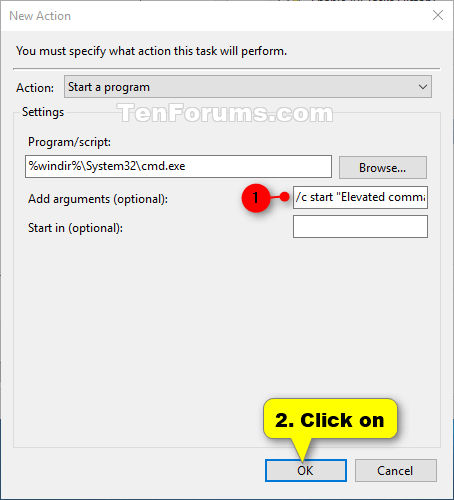
Paso 9: Ahora verás esta nueva acción en la lista.
Paso 10: Haga clic en la pestaña Condiciones , desmarque la casilla Iniciar la tarea solo si la computadora está conectada a la alimentación de CA y haga clic en Aceptar.
Paso 11: Ahora verás esta nueva tarea incluida en la Biblioteca del Programador de tareas. Ahora puedes cerrar el Programador de tareas si lo deseas.
Paso 12: Haga clic derecho o mantenga presionado en el escritorio, seleccione Nuevo y haga clic en Acceso directo.
Paso 13: Ingrese el comando a continuación en el campo de ubicación y seleccione Siguiente.
schtasks /run /tn "Task Name"Reemplace el nombre de la tarea en el comando anterior con el nombre de la tarea que utilizó en el paso 3 anterior.
Por ejemplo:
schtasks /run /tn "Elevated command prompt"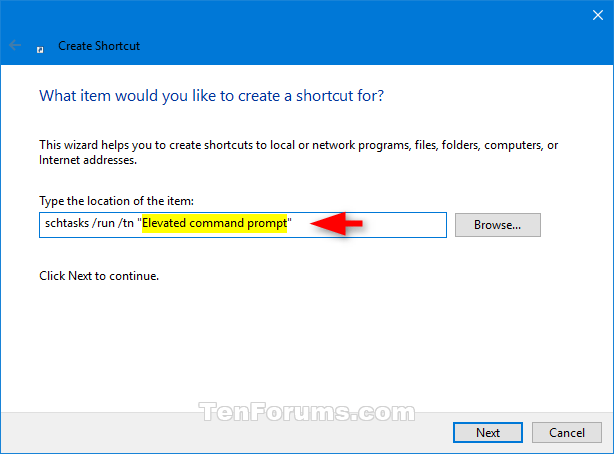
Paso 14: Ingrese el nombre que desea para este acceso directo de tarea y haga clic en Finalizar.
Paso 15: Haga clic derecho o mantenga presionado el nuevo acceso directo en el escritorio y seleccione Propiedades.
Paso 16: Haga clic en el botón Cambiar ícono en la pestaña Acceso directo.
Paso 17: Haga clic en Aceptar.
Paso 18: Haga clic en Explorar , navegue hasta el archivo de la aplicación (por ejemplo, "%windir%\System32\cmd.exe" ) que desea ejecutar con derechos de administrador y selecciónelo, haga clic en Abrir , seleccione el ícono que desee para el acceso directo y presione Aceptar.
Puedes utilizar cualquier icono que desees para este acceso directo.
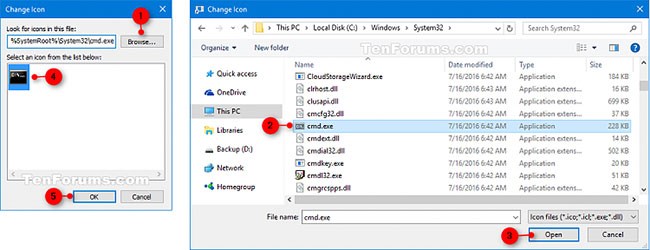
Paso 19: Haga clic en Aceptar.
Paso 20: Puede ejecutarlo al inicio, anclar a la barra de tareas, menú Inicio, agregar a Todas las aplicaciones, Inicio rápido , asignar una tecla de acceso directo o mover este acceso directo a donde desee para facilitar su uso.
¡Buena suerte!
En este artículo, te guiaremos sobre cómo recuperar el acceso a tu disco duro cuando falla. ¡Sigamos!
A primera vista, los AirPods parecen iguales a cualquier otro auricular inalámbrico. Pero todo cambió cuando se descubrieron algunas características poco conocidas.
Apple ha presentado iOS 26, una importante actualización con un nuevo diseño de vidrio esmerilado, experiencias más inteligentes y mejoras en aplicaciones conocidas.
Los estudiantes necesitan un tipo específico de portátil para sus estudios. No solo debe ser lo suficientemente potente como para desempeñarse bien en su especialidad, sino también lo suficientemente compacto y ligero como para llevarlo consigo todo el día.
Agregar una impresora a Windows 10 es sencillo, aunque el proceso para dispositivos con cable será diferente al de los dispositivos inalámbricos.
Como sabes, la RAM es un componente de hardware muy importante en una computadora, ya que actúa como memoria para procesar datos y es el factor que determina la velocidad de una laptop o PC. En el siguiente artículo, WebTech360 te presentará algunas maneras de detectar errores de RAM mediante software en Windows.
Los televisores inteligentes realmente han conquistado el mundo. Con tantas funciones excelentes y conectividad a Internet, la tecnología ha cambiado la forma en que vemos televisión.
Los refrigeradores son electrodomésticos familiares en los hogares. Los refrigeradores suelen tener 2 compartimentos, el compartimento frío es espacioso y tiene una luz que se enciende automáticamente cada vez que el usuario lo abre, mientras que el compartimento congelador es estrecho y no tiene luz.
Las redes Wi-Fi se ven afectadas por muchos factores más allá de los enrutadores, el ancho de banda y las interferencias, pero existen algunas formas inteligentes de mejorar su red.
Si quieres volver a iOS 16 estable en tu teléfono, aquí tienes la guía básica para desinstalar iOS 17 y pasar de iOS 17 a 16.
El yogur es un alimento maravilloso. ¿Es bueno comer yogur todos los días? Si comes yogur todos los días, ¿cómo cambiará tu cuerpo? ¡Descubrámoslo juntos!
Este artículo analiza los tipos de arroz más nutritivos y cómo maximizar los beneficios para la salud del arroz que elija.
Establecer un horario de sueño y una rutina para la hora de acostarse, cambiar el despertador y ajustar la dieta son algunas de las medidas que pueden ayudarle a dormir mejor y despertarse a tiempo por la mañana.
¡Alquiler por favor! Landlord Sim es un juego de simulación para dispositivos móviles iOS y Android. Jugarás como propietario de un complejo de apartamentos y comenzarás a alquilar un apartamento con el objetivo de mejorar el interior de tus apartamentos y prepararlos para los inquilinos.
Obtén el código del juego Bathroom Tower Defense de Roblox y canjéalo por emocionantes recompensas. Te ayudarán a mejorar o desbloquear torres con mayor daño.













